Запись альбомов на диски
Относительно высокая стоимость персональных компьютеров и некоторые сложности с их освоением пока еще препятствуют широкому их распространению. Поэтому неудивительно, что многие наши родственники имеют достаточно хорошие DVD-плееры и дорогие телевизоры, но пока еще экономят на покупке компьютера для дома. Но распечатывать большое количество фотографий, чтобы продемонстрировать вехи своей жизни, например, любимой бабушке или девушке, довольно сложно, а часто и не имеет смысла. А если речь идет о сотнях отснятых снимков и о десятке родственников и довольно близких знакомых…
В этом случае вам пригодится программа записи оптических дисков из пакета Nero. Например, Nero Express поможет решить данную проблему, если компьютер (с DVD— или CD-рекордером) имеется у вас на работе. Тогда можно все свои фотоснимки организовать в виде нескольких тематических альбомов и записать их на обычные видео— или DVD-диски, которые затем можно будет просматривать на любом бытовом плеере.
Для записи дисков или коротких видеофрагментов достаточно запустить Nero Express из меню Пуск>Все программы>Nero. В открывшемся окне программы выберите пункт Видео>Картинкии во вложенном меню укажите тип создаваемого диска.
После этого откроется мастер, предлагающий вам выбрать файлы для записи на диск (рис. 6.17). Независимо от того, какой — тип диска вы будете записывать, вам всего лишь требуется указать на локальном диске вашего ПК набор необходимых файлов или один файл. Все зависит от того, записываете вы презентацию созданную ранее или же будете просто демонстрировать отдельный список фотографий. Программа, после указания необходимых файлов, автоматически преобразовывает их в формат удобный для обычного бытового VCD/DVD-плеера.
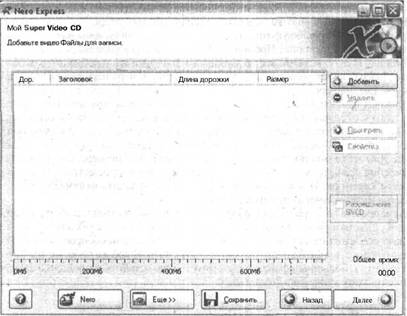
Рис. 6.17. Прежде чем писать, выберите файлы
Как только все необходимые для записи файлы будут добавлены, программа преобразует их в требуемый формат. Но если уж вы решитесь записывать ваши файлы как отдельный видеофильм, то должны учитывать и то, что для преобразования форматов вам потребуется дополнительный видеокодек. А при его наличии останется только подождать, пока программа преобразует все указанные файлы в формат видео. После этого вы можете даже произвести предварительный просмотр страницы.
Если все необходимые файлы загружены то вы сможете не только записать их на диск, но и настроить временные интервалы для их отображения, а также необходимые реакции на виртуальные органы управления.
Кроме того, имеется возможность настроить Размещение отображаемых картинок, Фон на котором они будут отображаться и Текст, который будет сопровождать демонстрацию.
И последним шагом будет задание имени записываемого диска и указание скорости записи. После чего программа запишет созданный проект, и вы сможете просматривать его не только на личном компьютере, но и использовать полученный диск совместно с бытовыми дисковыми плеерами.
Вот мы и рассмотрели лишь основные возможности программного обеспечения, которое облегчит вашу жизнь при работе с цифровыми фотографиями. Но, кроме того, существует еще и ПО, прилагаемое к самой камере и находящееся на диске с ее драйверами. Его возможности не настолько широки, как рассмотренные выше, но все же не стоит ими пренебрегать.
 Оглавление
Оглавление